笔记本做wifi
xp系统笔记本做路由wifi,绝对成功!!

准备:确保你的笔记本可以上网,你的笔记本带WIFI功能,打开笔记本的WIFI!1.查看本地连接详细(这个连接就是你笔记本上网用的连接,有的朋友是拨号,有的朋友是USB猫)电脑右下角找到你的网络连接,右键该连接点击“状态”——“支持”2.点击上图中,详细信息,弹出如下图所示。
并且记录下来!3.打开这个链接的属性,修改IP地址,这里有的朋友说,里面显示的跟我记录的一样啊。
是的,但是我们要用固定的IP!手动输入刚才记录的IP地址以及DNS等等信息!4.设置共享,还是在这个链接的属性里,点击“高级”。
勾选“允许……”,如下图所示到这里,本地连接就设置完成了,如果成功共享的话,你的无线连接属性里,无线连接的IP地址会自动变成192.168.0.1子网是255.255.255.0如果有的朋友没有变化,手动修改下。
接下来看无线连接的设置:1.打开无线连接的属性,选择"无线网络配置"2.点击添加按钮,出现下图所示,网络名自己命名,(必须是英文)需不需要密码自己设置!注意:下面一个“这是一个计算机到计算机的临时网络”,这个勾选必须选上!我的已经勾选了,是灰色的。
到这里大家就可以用手机搜索下你的WIFI信号了,如果无法找到,请往下看:在网络连接里,文件——网络安装向导。
如下图所示。
接着看图,如果出现下图我们勾选忽略。
点击下一步选择第一个,下一步>>这里选择你通过哪个连接上的网,根据自己的情况选择!这里选择你的无线网卡,点击下一步,后一个会叫设置计算机描述以及名称。
填上点下一步又有个设置工作组名设置好点下一步然后选择"关闭文件和打印机" 点下一步按下图选择,点击下一步。
电脑端设置完成!一般情况下,打开iphone里的WIFI就能搜索到我们刚才新建的无线了!如果连接上WIFI但是不能上网,请手动配置你的iphone IP地址!手机上:1.IP地址一栏填写和你电脑无线连接在同一IP段即可!2.例如,我的电脑无线连接IP地址是:192.168.0.1 那么我的手机上可以是192.168.0.X3.子网:255.255.255.04.DNS和路由器填写你电脑无线网络的IP地址,例如我的就该填写192.168.0.1到这里,我们就可以通过自己的笔记本共享无线来使小i上网了!还有你的其他笔记本按此方法改ip都可以连上的哦。
五种方法让笔记本电脑变成无线路由器共享wifi让手机上网

五种方法让笔记本电脑变成无线路由器共享wifi让手机上网> 通过命令提示符> 通过wifi共享精灵> 通过360wifi> 通过魔方软件> 通过windows71 通过命令提示符1.1 打开CMD,输入:“netsh wlan set hostednetwork mode=allow”英语意思为:承载网络模式设置为允许。
1.2 接着输入:“netsh wlan set hostednetwork ssid=minglingwifi key=1234567890”英语意思为:ssid=“是无线的名称”;key=“是无线密码”1.3 最后输入“netsh wlan start hostednetwork”英语意思为:启动承载网络也就是启动wifi这时候我们的手机、ipad、笔记本机会出现这个wifi了!但缺陷是每次开机都需要重新输入,你可以把这些命令做成批处理!2 通过wifi共享精灵2.1 下载安装wifi共享精灵,点击setup;2.2 设置wifi名称;密码;2.3 在网络参数里面我们可以选着接入方式;如果是局域网则选本地连接。
3 通过360wifi打开360 安全卫士→有下面的功能大全里面有个“连我wifi”;如果没有我们点击更多→在未添加功能里面找到“连我wifi”双击即可→这时候货出现360连我wifi→我们点击一键创建无线网络→我们双击wifi名称、wifi密码可以进行修改!(注意事项:如果第一次没有连接成功或者出现连接限制无线有感叹号可以断开无线再次连接!)4 通过魔方软件打开魔方3(以前的优化大师)→我们选择应用→实用工具下有一个一键无线共享→我们双击一键无线共享,便可以设置wifi热点名称和密码。
5 在windows7系统中设置我们先从网络属性里面进入网络和共享中心,点击访问类型→弹出的对话框;我先选择属性,在弹出的对话框中我们选择共享→我们把:第一项“允许其他网络用户……”前面的勾打上→我们再次回到:网络和共享中心悬着管理无线网络,选择适配器属性→在无线网络连接属性的网络选项卡里选取Internet协议版本4(TCP/IPV4)把IP地址设置为 192.168.2.1 子网掩码255.255.255.0→我们再次返回管理无线网络:选择添加→选择创建临时网络:→输入网络名称和密钥→其他的设备连接就可以了!注意事项:如果其他设备连接不上就手动设置静态ip!ip地址是192.168.2.xx;网管是192.168.2.1。
笔记本如何建立一个永久免费的WIFI
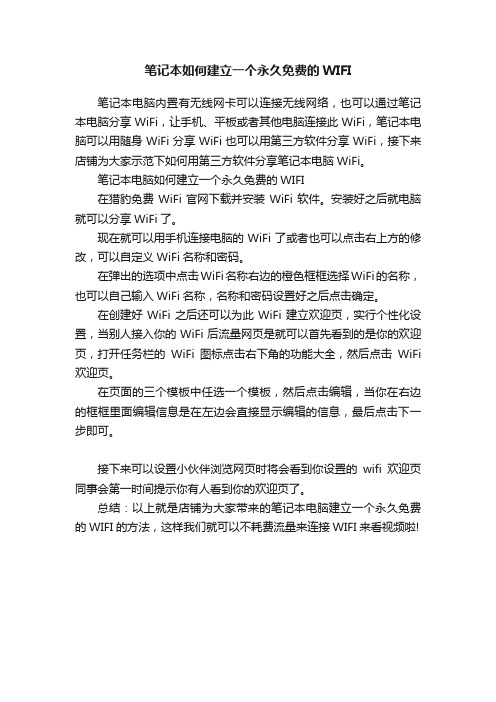
笔记本如何建立一个永久免费的WIFI
笔记本电脑内置有无线网卡可以连接无线网络,也可以通过笔记本电脑分享WiFi,让手机、平板或者其他电脑连接此WiFi,笔记本电脑可以用随身WiFi分享WiFi也可以用第三方软件分享WiFi,接下来店铺为大家示范下如何用第三方软件分享笔记本电脑WiFi。
笔记本电脑如何建立一个永久免费的WIFI
在猎豹免费WiFi官网下载并安装WiFi软件。
安装好之后就电脑就可以分享WiFi了。
现在就可以用手机连接电脑的WiFi了或者也可以点击右上方的修改,可以自定义WiFi名称和密码。
在弹出的选项中点击WiFi名称右边的橙色框框选择WiFi的名称,也可以自己输入WiFi名称,名称和密码设置好之后点击确定。
在创建好WiFi之后还可以为此WiFi建立欢迎页,实行个性化设置,当别人接入你的WiFi后流量网页是就可以首先看到的是你的欢迎页,打开任务栏的WiFi图标点击右下角的功能大全,然后点击WiFi 欢迎页。
在页面的三个模板中任选一个模板,然后点击编辑,当你在右边的框框里面编辑信息是在左边会直接显示编辑的信息,最后点击下一步即可。
接下来可以设置小伙伴浏览网页时将会看到你设置的wifi欢迎页同事会第一时间提示你有人看到你的欢迎页了。
总结:以上就是店铺为大家带来的笔记本电脑建立一个永久免费的WIFI的方法,这样我们就可以不耗费流量来连接WIFI来看视频啦!。
笔记本变无线路由器 笔记本设置wifi热点图文教程
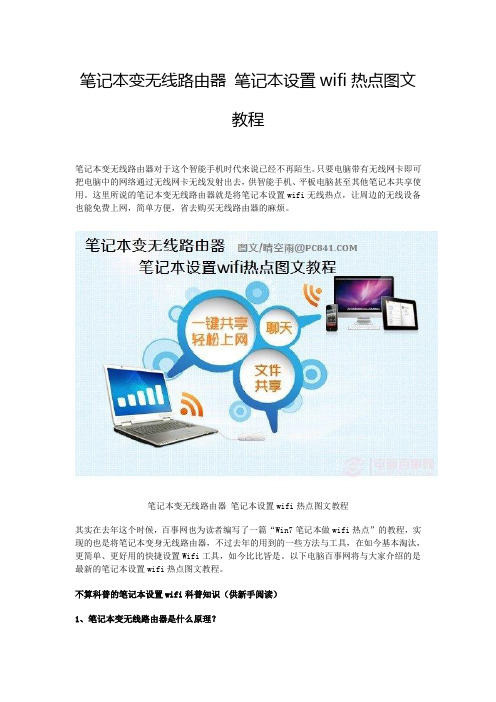
笔记本变无线路由器笔记本设置wifi热点图文教程笔记本变无线路由器对于这个智能手机时代来说已经不再陌生。
只要电脑带有无线网卡即可把电脑中的网络通过无线网卡无线发射出去,供智能手机、平板电脑甚至其他笔记本共享使用。
这里所说的笔记本变无线路由器就是将笔记本设置wifi无线热点,让周边的无线设备也能免费上网,简单方便,省去购买无线路由器的麻烦。
笔记本变无线路由器笔记本设置wifi热点图文教程其实在去年这个时候,百事网也为读者编写了一篇“Win7笔记本做wifi热点”的教程,实现的也是将笔记本变身无线路由器,不过去年的用到的一些方法与工具,在如今基本淘汰,更简单、更好用的快捷设置Wifi工具,如今比比皆是。
以下电脑百事网将与大家介绍的是最新的笔记本设置wifi热点图文教程。
不算科普的笔记本设置wifi科普知识(供新手阅读)1、笔记本变无线路由器是什么原理?笔记本变身无线路由器就是将笔记本设置为无线Wifi热点,只要笔记本可以正常上网(比如采用拨号上网、连接他人的网络或者路由器不具备无线功能上网),就可以将笔记本设置成Wifi热点,这里主要的原理就是通过相关设置或者工具,将笔记本上的网络,通过笔记本内置的无线网卡,将网络通过无线共享出来供其他无线设备连接,这样就类型于笔记本变身为了无线路由器了。
2、台式电脑可以变身无线路由器吗?理论上说,台式电脑是无法变身无线路由器的,因为台式电脑没有无线网卡,缺少了将网络通过无线共享出来的工具。
但只要通过购买USB无线网卡或者PCI无线网卡,安装到台式电脑中,那么台式电脑就可以变身无线路由器。
3、笔记本变无线路由器有什么优缺点?笔记本设置Wifi无线热点主要的目的是供家庭成员中,其他智能手机、平板电脑甚至笔记本用户共同共享上网,其优点设置简单,使用方便,并且可以节省购买无线路由器的预算。
当然笔记本变身无线路由器的缺点也是比较明显的。
由于笔记本无线网卡发射的无线网络信号,并没有路由器专业,因此在传输速度、传速距离、稳定性等方面都比不上无线路由器,对无线网络质量较高的用户,建议还是使用无线路由器比较好。
教你用笔记本无线网卡制作无线路由器WIFI

教你用笔记本无线网卡制作无线路由器WIFI小知识:有时候我们会遇到这样的情况,家里只有一台笔记本,来了一个朋友,带的电脑也是笔记本,但家里没有路由器,两台电脑无法同时上网,怎么办?其实,我们,可以通过共享网络,达到两台电脑同时上网。
其实这个教程,其方法也只是抛砖引玉,意思是让大家明白如何使用网卡共享网络,而不是通过路由器。
名词解释:WiFi,通俗一点,这个东西就是无线路由器发射的信号。
我们平时所说的无线上网,也就是其无线网卡通过WiFi连接无线路由器上网。
有一块无线网卡,一台台式电脑,一部支持WiFi的诺基亚5800。
希望体验一下手机WiFi的性能,网速到底快不快,但手头没有无线路由器,只好拿这无线网卡开刀。
也就是说,我要将无线网卡变成无线路由器!第一步,硬件安装正确安装好网卡驱动。
如图,我们正确安装了硬件。
第二步,电脑网卡属性设置如下图,我们打开本地连接的属性,选择高级菜单,将Internet连接共享的勾都打上,并且,在选择无线网卡为专用网络连接。
设置完之后,我们可以看到,本地连接有一个手的图标,那是共享的的状态。
然后,我们设置一下无线网卡打开无线网卡的属性,选择常规菜单,点击TCP/IP协议的属性,我们可以看到,电脑已经将其IP地址与子网掩码设置好咯,如果发现,没有自动设置好,只说明,你在本地连接设置那里出错,没有将无线网卡设置为专用连接。
接着,我们进入属性中的无线网络配置菜单,点击高级菜单将要访问的网络选择为“仅计算机到计算机”回到无线网络配置菜单,我们点击添加按钮,进入关联的选项,我们为其连接取个名字-Vlan,名字随便取可以的,最好是英文的设置好密码,设置为12345。
设置好无线网卡与本地连接的配置时候,系统会自动弹出说搜索到无线网络信号,我们打开无线网络连接选择连接Vlan这个信号点,输入密码。
已经连接上了。
最后,我们将防火墙关闭。
到这里我们已经将无线网卡变为无线路由!有条件的朋友,可以用笔记本测试一下连接。
教你用笔记本充当无线路由

教你用笔记本充当无线路由,wifi上网了!!!最近新入手了小Y,周末再从公司带台本本回去,两台本本一起玩才有意思,可是房东只给我提供了一个网线接口,我又穷,么钱买无线路由,就看看能不能直接两台电脑一起上网。
先说下必要条件,以免有的朋友误导了。
1、到wifi的本本,当然台式机带无线网卡也行了。
主机以及从机,从机也可以是带wifi 的手机。
2、Windows7 系统3、其他什么软件不用了,不用说要小y的闪联任意通之类的。
好了,现在开始说怎么设置这些了。
1、以管理员身份运行CMD指令。
2、指令输入依次输入 netsh wlan set hostednetwork mode=allow(设置虚拟wifi为允许状态),netsh wlan set hostednetwork ssid=460p key=1234567890(设置wifi名和密码),netsh wlan start hostednetwork(启动无线wifi),最后的指令是只是查看指令。
好了,到此为止,主机wifi发射设置就结束了,不过连上还是不能上网的,看下一步设置。
3、网络共享设置选择你能连上网络的连接,比如宽带连接,选择宽带连接属性,然后再选择共享,将“允许其他网络用户通过此计算机的Internet来连接”前面勾选上,然后在家庭网络连接那里选择我们刚刚启动的虚拟wifi,我这里重命名了为虚拟wifi。
上图记得主机和从机首次连接的时候,要把主机的防火墙关闭,防火墙设置选项在第三张图有的,自己设置关闭就好了。
从机设置,也就是要共享上网的设备设置,无需设置,直接连接上去就可以上网了。
所以建议你密码不要设的太简单了,别人在家搜到了你的无线网络就很容易破解了。
这样两台电脑上网还是在一个局域网,玩局域网游戏还很方便。
笔记本电脑当无线路由器用怎么设置

笔记本电脑当无线路由器用怎么设置我们都知道笔记本可以临时作为无线路由器供我们手机平板等上网,可能一些用户不太清楚,具体步骤是什么呢?今天,小编就和大家说一下Win7笔记本当无线路由器的方法。
方法如下:1、首先我们打开网络连接(这都会吧?)。
看到标注的那两个连接了么?因为我的电脑我给重命名了,所以你的电脑可能会有变。
我们的原理就是把本地连接共享给本地的无线连接,然后让别人通过连接上我们的无线连接。
从而达到上网的目的。
在这里也就是吧local设置共享给WiFi。
2、在本地连接上右击点属性。
3、在属性面板选高级选项卡设置如下图。
(注:有的电脑网络连接可能只有两个,这里也就不会出现请选择一个连接。
当出现两个以上的时候就会叫你选,你就选无线网络连接,在这里就选WiFi)。
4、在无线连接上面右击选属性。
5、在出现的属性面板里双击tcp/ip的那个,设置好ip地址。
6、IP地址设置。
7、为了让别人能搜到你的无线信号我们需要建立一个无线网络,如下图单击添加。
8、如下图设置。
9、如果想长期使用,在重启之后无需手动连接可以选上这一项。
10、点击任然连接。
11、如下刚刚设置的连接出现在列表里了。
12、打开查看无线网络连接,就可以看到刚才的test了连接上它吧,点连接。
13、看到正在等待网络了么?下面就可以让别的本本搜索到这个连接了。
14、本本连接上后,一般就可以自动获取ip上网了。
如果不行的话可以手动设置ip如下图,黄色标记的地方可以是2-255中任意补充:路由器提速技巧重启重启后的路由器由于释放了系统资源,效率最优化,运行速度更快。
我们重启路由器方式并不多,通过管理IP输入用户名和密码进入后台管理界面,然后点击重启路由,还有就是强拔电源,我们并不建议这种野蛮操作。
一键重启功就像摁开关一样简单。
扩大信号WIFI信号会随着距离长短渐渐衰弱,有时候就是一堵墙的距离,你在这头它却在那头就是不能愉快玩耍,不管你是乡下的小洋楼还是城里的大HOUSE,加装个路由器简单又实惠。
读书笔记-怎么把自己家的笔记本电脑变成无线路由器 精品

怎么把自己家的笔记本电脑变成无线路由器篇一:如何让自己的7笔记本电脑变成无线路由器2814205319如何让自己的7笔记本电脑变成无线路由器建立此网络可以共享自己的宽带上网,也可做无线局域网,此无线不是无线临时共享。
而是让7的电脑变成无线路由器,手机也可以使用此无线网络,而7的无线临时网络是手机是搜索不到的。
当然,如果你的电脑没有无线硬件,就不能使用了。
好,教程开始1首先。
按菜单键+键,打开运行,输入2然后输入===①??其中是启用虚拟无线网卡。
将改为就是无线虚拟网卡了。
②:无线网名称,最好是用英文的,我这里取名为了。
②??:无线网密码,好像是要八个字符以上,就用字母加数字的组合吧!我这里是1993。
如何。
在这里只是需要改动的就是和后面的字符。
自己想怎么设置就怎么设置,只要系统允许。
呵呵!③??3然后联网这里点击打开网络和共享中心,如图:然后在找到更改适配器设置。
打开如图:拟无线网卡,如图在这里面可以找到我们刚才建立的虚为了后面的方便我将名字改成了虚拟。
如果你不知道那个无线网络是刚才建立的虚拟无线网卡,可以看下面一排字,?这一排,就知道了。
4然后在宽带连接里面设置,点右键,属性-共享,然后将里面的“允许其他网络用户通过此计算机连接来连接”打上勾,然后把下面的“家庭网络连接选择”刚才建立的虚拟无线网(虚拟)这个。
然后点击确定,如图建立之后如图所示会在后面显示“共享的。
”几个字。
5开启虚拟无线网卡。
本本做无线路由

突然想到用自己的笔记本发射WIFI,使周围的WIFI 设备可以上网,就在网上找到了这个教程,刚才实验下,成功了!我用的是电信的USB接口的3G网卡+自己带无线网卡的win7笔记本+ipad2~请见不惯我分享这个技术的朋友口下留情,你要说些难听的,说这个没用,那么请你别进来看。
我帖子的题目已经说得很明显了。
长话短说,上教程:本文适合符合以下条件的读者,不符合的可以无视避免浪费时间。
1.有WIFI设备的,例如wifi手机,平板电脑等等。
2.使用环境没有无线路由器发射的wifi。
3.拥有笔记本,带有线网卡(不是标配)和无线网卡(必备)(内置、USB、ExPress卡不限)或拥有台式机,带有线网卡和无线网卡(必备)(内置、USB、ExPress卡不限)4.网络连接:只要是不占用笔记本或者台式机本身的无线网卡的,能使电脑上网的都可以,例如USB的3G网卡,插线的有线宽带,电话线等等。
检查自身条件,准备开始正式的设置。
————————————————-本文内容以iT ouch为主要操作对象,iPhone,ipad参照使用即可,其他的设备我都不用说了吧,应该都会链接吧。
第一步,控制面板–> 网络和Internet –> 网络和共享中心。
选择管理无线网络。
第二步,点击添加一个无线网络。
第三步,选择创建临时网络。
第四步,点击下一步。
第五步,为网络命名并选择安全选项。
网络名:随便写,就是命个名字安全类型:无数次经验表明选择WEP 比较恰当安全密钥:就是连接这个网络的密码,自己设定一个5位或者10位的勾选保存这个网络,最后点击下一步。
第六步,系统开始自动配置,不用管它。
第七步,设定的临时网络已经可以使用,点关闭即可。
第八步,此时无线列表中多了刚才设定的临时网络。
第九步,屏幕右下角的连接管理区,已经有了这个临时网络,且提示等待用户。
第十步,控制面板–> 网络和Internet –> 网络和共享中心选择更改适配器设置。
笔记本变成无线路由
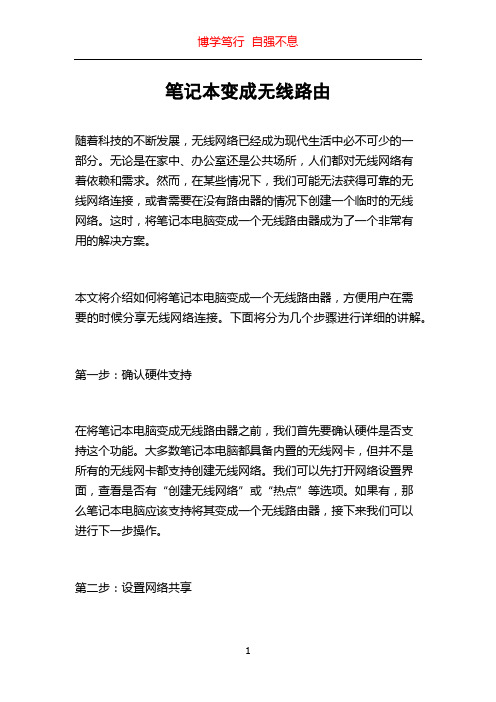
笔记本变成无线路由随着科技的不断发展,无线网络已经成为现代生活中必不可少的一部分。
无论是在家中、办公室还是公共场所,人们都对无线网络有着依赖和需求。
然而,在某些情况下,我们可能无法获得可靠的无线网络连接,或者需要在没有路由器的情况下创建一个临时的无线网络。
这时,将笔记本电脑变成一个无线路由器成为了一个非常有用的解决方案。
本文将介绍如何将笔记本电脑变成一个无线路由器,方便用户在需要的时候分享无线网络连接。
下面将分为几个步骤进行详细的讲解。
第一步:确认硬件支持在将笔记本电脑变成无线路由器之前,我们首先要确认硬件是否支持这个功能。
大多数笔记本电脑都具备内置的无线网卡,但并不是所有的无线网卡都支持创建无线网络。
我们可以先打开网络设置界面,查看是否有“创建无线网络”或“热点”等选项。
如果有,那么笔记本电脑应该支持将其变成一个无线路由器,接下来我们可以进行下一步操作。
第二步:设置网络共享要将笔记本电脑变成无线路由器,首先需要设置网络共享。
我们可以通过以下步骤进行操作:1. 打开“控制面板”,并找到“网络和共享中心”。
2. 在左侧导航栏中,选择“更改适配器设置”。
3. 在这里,你应该能看到你的无线网卡和有线网卡(以太网)。
右击有线网卡,选择“属性”。
4. 在属性对话框中,选择“共享”选项卡。
5. 在共享选项卡中,勾选“允许其他网络用户通过此计算机的Internet连接来连接”。
6. 在下拉菜单中选择你的无线网卡,然后点击“确定”保存设置。
此时,你的笔记本电脑已经设置了网络共享,接下来我们需要创建一个无线网络。
第三步:创建一个无线网络为了让其他设备能够连接到你的笔记本电脑上,我们需要创建一个无线网络。
按照以下步骤进行操作:1. 返回到“网络和共享中心”,点击“设置新的连接或网络”。
2. 选择“设置无线网络连接”。
3. 在弹出窗口中,填写网络名称和密码,可以选择加密方式以保护你的网络。
4. 点击“下一步”完成设置。
把自己家的笔记本电脑变成无线路由器

把自己家的笔记本电脑变成无线路由器2814205319如何让自己的WIN7笔记本电脑变成无线路由器建立此网络可以共享自己的宽带上网,也可做无线局域网,此无线不是无线临时共享。
而是让WIN7的电脑变成无线路由器,手机也可以使用此无线网络,而WIN7的无线临时网络是手机是搜索不到的。
当然,如果你的电脑没有无线硬件,就不能使用了。
好,教程开始 1. 首先。
按菜单键+R键,打开运行,输入cmd2. 然后输入sh wlan set hostedwork mode=allow ssid=wuminPC key=wuminWiFi①?? 其中mode是启用虚拟无线网卡。
将mode改为disallow就是无线虚拟网卡了。
②ssid:无线网名称,最好是用英文的,我这里取名为了。
QWpc。
②?? key:无线网密码,好像是要八个字符以上,就用字母加数字的组合吧!我这里是xlxl1993。
如何。
在这里只是需要改动的就是ssid和key后面的字符。
自己想怎么设置就怎么设置,只要系统允许。
呵呵!③??3. 然后联网这里点击打开网络和共享中心,如图:然后在找到更改适配器设置。
打开如图:拟无线网卡,如图在这里面可以找到我们刚才建立的虚为了后面的方便我将名字改成了虚拟WIFI。
如果你不知道那个无线网络是刚才建立的虚拟无线网卡,可以看下面一排字,Microsoft virtual WIFI?这一排,就知道了。
4.然后在宽带连接里面设置,点右键,属性-共享,然后将里面的“允许其他网络用户通过此计算机Inter连接来连接”打上勾,然后把下面的“家庭网络连接选择”刚才建立的虚拟无线网(虚拟WIFI)这个。
然后点击确定,如图建立之后如图所示:会在后面显示“共享的。
”几个字。
5.开启虚拟无线网卡。
在宽带连接后,然后运行命令提示符中运行:sh wlan start hostedwork,如图如需要关闭只需将里面的start改成stop即可关闭该无线网。
如何用笔记本建立wifi
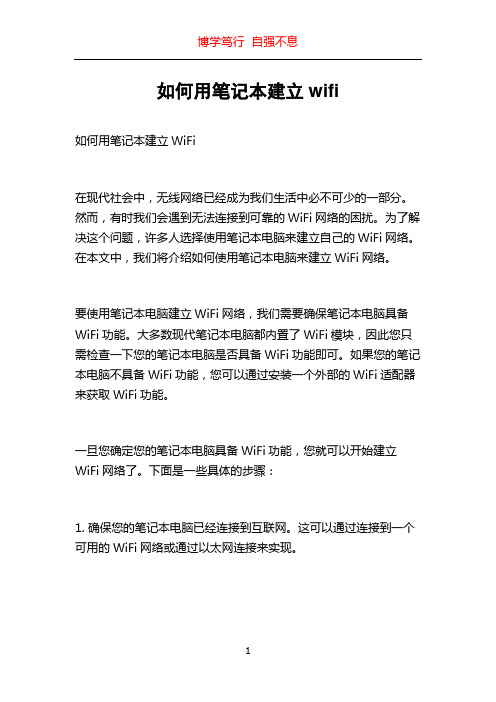
如何用笔记本建立wifi如何用笔记本建立WiFi在现代社会中,无线网络已经成为我们生活中必不可少的一部分。
然而,有时我们会遇到无法连接到可靠的WiFi网络的困扰。
为了解决这个问题,许多人选择使用笔记本电脑来建立自己的WiFi网络。
在本文中,我们将介绍如何使用笔记本电脑来建立WiFi网络。
要使用笔记本电脑建立WiFi网络,我们需要确保笔记本电脑具备WiFi功能。
大多数现代笔记本电脑都内置了WiFi模块,因此您只需检查一下您的笔记本电脑是否具备WiFi功能即可。
如果您的笔记本电脑不具备WiFi功能,您可以通过安装一个外部的WiFi适配器来获取WiFi功能。
一旦您确定您的笔记本电脑具备WiFi功能,您就可以开始建立WiFi网络了。
下面是一些具体的步骤:1. 确保您的笔记本电脑已经连接到互联网。
这可以通过连接到一个可用的WiFi网络或通过以太网连接来实现。
2. 打开笔记本电脑上的网络设置。
这可以在操作系统的设置菜单中找到。
在Windows操作系统中,可以在“控制面板”或“设置”应用程序中找到。
3. 在网络设置中,找到“共享网络”或“移动热点”选项。
这个选项的名称可能因操作系统而异。
4. 启用“共享网络”或“移动热点”选项。
然后,您可以选择设置您的WiFi网络的名称和密码。
确保选择一个安全的密码来保护您的WiFi网络免受未经授权的访问。
5. 完成这些设置后,您的笔记本电脑将成为一个可用的WiFi热点。
其他设备,如手机、平板电脑等,可以搜索并连接到您建立的WiFi 网络。
需要注意的是,笔记本电脑建立的WiFi网络通常有限的范围和连接数量。
因此,确保您的设备处于接近笔记本电脑的范围内,以获得更好的连接质量和稳定性。
此外,建立WiFi网络可能会消耗笔记本电脑的电池。
如果您计划长时间使用笔记本电脑建立WiFi网络,建议将笔记本电脑连接到电源适配器上,以保持电池充足。
最后,您还可以通过笔记本电脑上的网络设置来管理已连接到您的热点的设备。
怎样把笔记本做wifi热点-让笔记本变成无线发射器

怎样把笔记本做wifi热点-让笔记本变成无线发射器教你怎样把笔记本做wifi热点话说现在大学宿舍都覆盖了校内宽带,可是老式宿舍楼的网络端口预留有限。
有时一间寝室有多台本子,而宽带插口就那么几个,不免要为网络资源发生混战。
而支持Wifi的手机,也只能看着宽带资源**兴叹,可怜兮兮的用GPRS的龟速上网。
通常解决的办法就是购买无线路由,将寝室宽带资源作为WIFI热点进行共享。
其实只要寝室有一台带WLAN网卡的笔记本,就能摇身变为wifi热点,无需再添置路由。
原理说起来蛮简单的。
就是将笔记本自带的WLAN网卡作为无线路由器,学校的宽带网线插在笔记本上,于是整个笔记本就成为一台连上网络的WIFI热点。
只要是有支持wifi功能的设备,比如手机、笔记本,都能连接这个WIFI热点信号,实现无线上网。
硬件准备:有线网线、支持WLAN的笔记本电脑一台These devices are known to be compatible:支持的网卡,没有的不代表不支持These older devices are known to be incompatible:不支持的网卡,在上面的肯定不支持软件准备:XP或者Win7系统环境、Connectify软件1. 确定你的笔记本的网卡在支持的列表中或者不在支持的行列上。
2. 下载Connectify软件并安装。
3. 确定插好宽带网线后,打开网络列表,进入“网络和共享中心”4. 点击“本地宽带连接”5. 先点击“属性”,再弹出的窗口里选择“共享”,并将第一行选项勾上6. 打开Connectify软件,欢迎界面的不用搭理,直接NEXT,我们直接到设置项目。
7. 这里设置无线网络名8. 选择是否需要密码,建议设置字母加数字组合的10位以上密码9. 设置密码10. 选择需要进行分享的网络(将你的宽带网络选上就OK)11. 勾上,不多解释12. Finish后弹出界面,启动热点13. 打开支持Wifi的手机,果然发现“Tenda”Wifi热点,果断连接之大功告成!笔记本变热点,一个房间内的信号连接是没问题的。
三种方法教你如何用笔记本做wifi

笔记本做wifi热点超详细图示教程步骤/方法1.右键单击网络2.单击属性-设置连接或网络3.设置无线临时网络4.下一步5.这一步最好选择“无身份验证(开放式)”,这样速度会快一点。
同时也不用担心别人会抢你的资源,因为这种热点只允许一个人共享上网,别人即使能连上这个热点也上不去网。
同时把“保存这个网络”选上,省得下次开机还要设置。
6.设置好无线7.无线设置完成后再次右键单击网络图标进入“网络和共享中心”8.进入“管理网络连接”9.同时选中“本地连接”和“无线连接”,然后右键单击,选择“桥接”10.网桥搭建成功11.右键单击无线连接12.电脑端连接123成功13.然后手机wifi就会搜索到这个热点,连接上之后等个大概三四秒吧,就会分配到ip地址,然后就可以上网了。
当然前提是你的笔记本要能上网才行。
如果连接成功,就会如下图显示RT,网上看到了好多这样的教程,也按他们说的配置了,但是还是无法上网,最近研究了一下,发现教程说的改电脑上Android生成的网卡IP地址但是这有一个问题,Windows 的Internet连接共享,在共享后,会自动手工分配一个ip给需要共享的网卡,但是这个网卡跟手机生成的网卡ip不在同一段,所以所有教程都说把电脑端的网卡ip改成192.168.42.x,但是Windows默认的ICS网段是192.168.123.1,所以改了的话,手机上跟电脑的网段是通了,但是跟ICS共享的网段是不通的,所以还是不能连接网络有2个方法,一个是把ICS共享的网段改成192.168.42.x,但是我找不到方法改这个,所以只能从手机入手了前面的方法还是一样,我重新说下:操作步骤很简单,只需要一个手机超级终端软件就可以实现。
(超级终端(Better Terminal Emulator Pro) 想当于电脑的cmd 手机软件)操作之前务必确认小米的驱动是否安装好~~~~~~~~~~~具体步骤如下:1、打开设置-全部设置-更多无线连接-网络共享-USB共享网络- (打开)2、USB连接上电脑,在网络连接里会多出一个本地连接(除了现在电脑使用的网络连接外的连接,我这里的是本地连接2),然后找到你的宽带连接(电脑正在上网那个),点击右键-属性-共享- 允许其他网络用户通过此计算器的Internet连接来连接,选择勾上。
笔记本变无线路由器

笔记本变无线路由器笔记本电脑是我们日常生活和工作中必不可少的工具,它可以帮助我们进行各种任务和连接网络。
然而,在某些情况下,我们可能需要将笔记本电脑转变为无线路由器,以便其他设备可以通过它连接到互联网。
在本文中,我们将探讨如何将笔记本电脑变成无线路由器。
首先,我们需要确定我们的笔记本电脑是否具备充当无线路由器的功能。
大多数现代笔记本电脑都具备内置的无线网卡,这是将笔记本电脑变成无线路由器的基础。
我们可以通过打开“设备管理器”来确认是否存在无线网卡。
如果我们找到了无线网卡,那么我们就可以继续进行下一步。
接下来,我们需要确保我们的笔记本电脑上运行着适当的操作系统。
通常情况下,只要我们运行的是Windows操作系统,就可以很容易地将笔记本电脑变成无线路由器。
但是,也可以在其他操作系统上实现这个功能,只要我们找到了合适的工具和教程。
现在,我们需要找到一种可以将笔记本电脑变成无线路由器的方法或软件。
在Windows操作系统中,有一个被称为“网络共享”的功能,可以实现这个目标。
打开“控制面板”并找到“网络和共享中心”。
在这里,我们可以找到“设置新的连接或网络”选项。
在“设置新的连接或网络”选项中,我们需要选择“设置无线自己托管的网络”。
然后,我们可以自定义无线网络的名称和安全设置。
选择适当的加密方式,并设置一个强密码来确保无线网络的安全性。
完成上述设置后,我们的笔记本电脑已经成功地变成了一个无线路由器。
其他设备可以通过搜索并连接到我们刚刚设置的无线网络,以便使用互联网。
但请注意,我们的笔记本电脑必须保持开启并连接到互联网,其他设备才能访问互联网。
除了Windows内置的网络共享功能,还有一些第三方软件可以将笔记本电脑变成无线路由器。
这些软件通常提供更多的自定义选项和高级功能,可以满足不同用户的需求。
一些热门的软件选项包括“Connectify Hotspot”和“Virtual Router Plus”。
这些软件易于安装和使用,可以充分发挥我们的笔记本电脑的潜力。
【精品】笔记本电脑Windowsxp作无线路由器
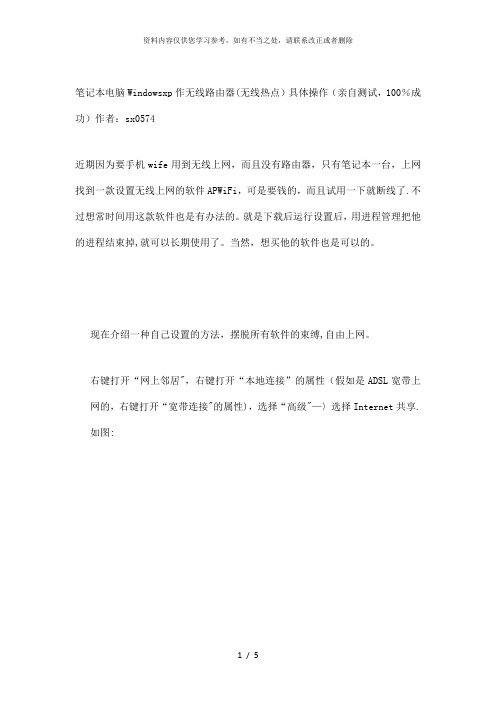
笔记本电脑Windowsxp作无线路由器(无线热点)具体操作(亲自测试,100%成功)作者:sx0574
近期因为要手机wife用到无线上网,而且没有路由器,只有笔记本一台,上网找到一款设置无线上网的软件APWiFi,可是要钱的,而且试用一下就断线了.不过想常时间用这款软件也是有办法的。
就是下载后运行设置后,用进程管理把他的进程结束掉,就可以长期使用了。
当然,想买他的软件也是可以的。
现在介绍一种自己设置的方法,摆脱所有软件的束缚,自由上网。
右键打开“网上邻居",右键打开“本地连接”的属性(假如是ADSL宽带上网的,右键打开“宽带连接"的属性),选择“高级"—〉选择Internet共享.
如图:
2)右键点击“无线网络连接"打开,选择“无线网络配置”,如图选择
设置好之后,打开无线网络连接会出现如下的热点了
选择你刚才设置的热点,连接。
出现这个画面的时候,就可以打开手机,搜索到sxpc这个热点了(没有的话多等等在搜索),在手机连接上这个热点后出现如下状态
手机可以上网了(我手机型号N95)windows7设置就更简单了。
自己再baidu吧。
用笔记本做无线路由

用笔记本做无线路由简介本文将讨论使用笔记本电脑(Laptop)作为无线路由器(Wireless Router)的方法和步骤。
无线网络已成为我们日常生活中不可或缺的一部分,而有时我们可能需要在某些场景下创建一个临时的无线网络。
通过将笔记本电脑配置为无线路由器,我们可以与其他设备共享网络连接并创建一个独立的局域网(LAN),以满足我们的需求。
准备工作在开始之前,我们需要确保以下几点:1.笔记本电脑上已经安装了适当的操作系统,例如Windows、MacOS或Linux。
2.笔记本电脑上已经存在一个可用的网络连接,可以是有线连接或其他无线网络连接。
3.我们需要知道我们要使用的网络接口的名称,例如无线网卡(Wireless Card)的名称,一般类似于wlan0或Wi-Fi。
步骤下面是将笔记本电脑配置为无线路由器的详细步骤:1.打开命令行终端或控制台。
2.输入以下命令以查看当前网络接口的列表:ifconfig或者,也可以使用类似的命令(根据操作系统的不同):ipconfig3.根据之前提到的准备工作中获得的网络接口名称,找到对应的接口。
4.输入以下命令以启用网络接口的共享功能:sudo sysctl net.ipv4.ip_forward=15.接下来,输入以下命令以创建一个新的无线网络连接:sudo iwconfig <接口名称> mode master例如,如果我们的接口名称为wlan0,则命令将类似于:sudo iwconfig wlan0 mode master6.然后,为新的无线网络连接分配一个网络名称(SSID)和密码。
输入以下命令:sudo iwconfig <接口名称> essid <无线网络名称> key <密码>例如:sudo iwconfig wlan0 essid MyNetwork key MyPassword7.为新的无线网络连接分配一个IP地址。
笔记本电脑怎么作为路由器
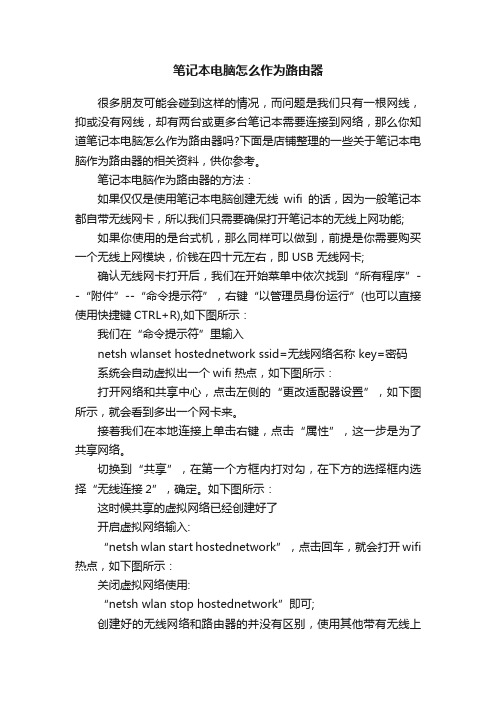
笔记本电脑怎么作为路由器很多朋友可能会碰到这样的情况,而问题是我们只有一根网线,抑或没有网线,却有两台或更多台笔记本需要连接到网络,那么你知道笔记本电脑怎么作为路由器吗?下面是店铺整理的一些关于笔记本电脑作为路由器的相关资料,供你参考。
笔记本电脑作为路由器的方法:如果仅仅是使用笔记本电脑创建无线wifi的话,因为一般笔记本都自带无线网卡,所以我们只需要确保打开笔记本的无线上网功能;如果你使用的是台式机,那么同样可以做到,前提是你需要购买一个无线上网模块,价钱在四十元左右,即USB无线网卡;确认无线网卡打开后,我们在开始菜单中依次找到“所有程序”--“附件”--“命令提示符”,右键“以管理员身份运行”(也可以直接使用快捷键CTRL+R),如下图所示:我们在“命令提示符”里输入netsh wlanset hostednetwork ssid=无线网络名称 key=密码系统会自动虚拟出一个wifi热点,如下图所示:打开网络和共享中心,点击左侧的“更改适配器设置”,如下图所示,就会看到多出一个网卡来。
接着我们在本地连接上单击右键,点击“属性”,这一步是为了共享网络。
切换到“共享”,在第一个方框内打对勾,在下方的选择框内选择“无线连接2”,确定。
如下图所示:这时候共享的虚拟网络已经创建好了开启虚拟网络输入:“netsh wlan start hostednetwork”,点击回车,就会打开wifi 热点,如下图所示:关闭虚拟网络使用:“netsh wlan stop hostednetwork”即可;创建好的无线网络和路由器的并没有区别,使用其他带有无线上网模块的设备可以在无线网络列表中看到,使用软件创建的方法太过简单,这里不做赘述;无线列表如下图所示:笔记本电脑作为路由器的。
怎么用笔记本建立wifi

怎么用笔记本建立wifi
怎么用笔记本建立wifi
方法一、软件法(类似共享精灵这种,比较简单)
方法二、命令法
1、新建一个文本文档,输入以下内容,其中的ssid=即是你要建立的无线热点的名称,key=是无线热点的密码
netsh wlan set hostednetwork mode=allow ssid=wifi key=12345678
netsh wlan start hostednetwork
2、输入完后,将文件另存成bat格式的批处理文件,双击运行刚才BAT文件。
3、右键“计算机”——>"服务和应用程序"——>“服务”中启动”Windows Firewall"服务,并设置服务启动模式为自动:
3、打开网络和共享中心,点击“更改适配器设置”,你会看到多出来了一个虚拟网卡“microsoft virtual wifi miniport adapter”,这个虚拟网卡就是你刚才创建出来的。
4、如果你笔记本电脑用的是路由器上的网,点击“本地连接”的属性,如果是pppoe方式上网,请点击“宽带连接”的属性,找到“共享”选项卡,其中的.家庭网络选择你刚才创建的那个虚拟网卡连接。
设置完成后,你会看到“本地连接”或是“宽带连接”下面的描述多了几个“共享”的字样,并且在活动网络里,你也可以看到你设置的虚拟网卡连接上了Internet,至此你的设置已经大功告成了。
- 1、下载文档前请自行甄别文档内容的完整性,平台不提供额外的编辑、内容补充、找答案等附加服务。
- 2、"仅部分预览"的文档,不可在线预览部分如存在完整性等问题,可反馈申请退款(可完整预览的文档不适用该条件!)。
- 3、如文档侵犯您的权益,请联系客服反馈,我们会尽快为您处理(人工客服工作时间:9:00-18:30)。
笔记本做wifi热点超详细图示XP教程
笔记本做wifi热点超详细图示XP教程
手机端的连接方法我就不多说了,大家应该都会。
以下的设置方法是在这样的环境里适用:
你的笔记本有两块网卡,一块有线,一块无线,一个有线路由器,笔记本和有线路由器通过网线连接。
大家看图一步一步都很详细,很清楚,这样设置100%能成功。
1.右键单击网上邻居,选择“属性”
2.出现如下窗口
3.右键单击无线网络,选择“属性”
4.出现如下窗口,选择“无线网络配置”
5.
6.选择“添加”
7.按照图中所示设置好,名字可以随便起。
数据加密一定要选“已禁用”,不然会提示你输入密码。
8.图中所示勾选,然后点击确定,会弹出第九步的提示
9.点击“仍然继续”
10.点击“高级”
11.按图中所示设置
12.那个不要选,确定就行了
13.
14.再次回到网络连接窗口
15.桥接完成
16.右键单击“无线连接”
17.出现如下图所示就成功了,接下来用手机搜索到热点连上就行了。
